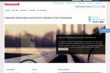Laser Creations: Özel Kimlik Etiketi Tasarlama ve Üretme
Vektör tabanlı grafik tasarım yazılımı ve bir Epilog Lazer kesici / oymacı kullanarak öğrenciler kendi özel sırt çantası / bagaj etiketlerini tasarlamayı ve üretmeyi öğreneceklerdir.
Öğrencileri tanıtın:
- CO2 lazer kesiciler / kazıyıcılar nasıl çalışır?
- Lazer uyumlu malzemeleri tanıma.
- Lazer kazıma ve kesme için başarıyla tasarım yapmak için gerekli temel grafik tasarım kavramları.
Bu ders, TryEngineering ile ortaklaşa Epilog Laser tarafından geliştirilmiştir.
Yaş seviyeleri: 9-14
Materyal Oluşturma (Her ekip için)
Gerekli malzemeler
- Epilog Lazer Kesici/Oymacı
- Windows vektör tabanlı grafik tasarım yazılımı. Bu ders planının amacı doğrultusunda CorelDRAW kullanacağız. (Ücretsiz deneme sürümü şu adresten indirilebilir: https://www.coreldraw.com/en/pages/free-download/)
- Ahşap şeritler. Bu projenin amacı için yaklaşık 14/4.5” kalınlığında 1” x 8” kızılağaç yaprağı kullanacağız.
Tasarım Yarışması
Kendi özel sırt çantanızı/bagaj etiketinizi tasarlamak ve üretmek için bir lazer yazıcı/kesici kullanma zorluğuyla karşılaşmış bir mühendis ekibisiniz.
Kriterler
- Tasarlamak ve kesmek için CorelDRAW kullanın.
Kısıtlamalar
- Yalnızca sağlanan malzemeleri kullanın.
- Sınıfı 2-4 kişilik takımlara ayırın.
- Dersten önce, kaç öğrencinin daha önce lazer kesici kullandığını ve hangilerinin grafik tasarım yazılımı ile herhangi bir deneyimi olduğunu ölçün.
- Laser Creations öğrenci çalışma sayfasını dağıtın.
- Arka Plan Kavramları Bölümündeki konuları tartışın. “Arka Plan Kavramları” Bölümündeki kaynakları kullanarak, öğrencileri bir lazer kesicinin nasıl çalıştığı ve hangi malzemeleri kazıma ve kesme yeteneğine sahip olduğu konusunda eğitin. Aktiviteyi gerçekleştirmeden önce, öğrencilerle lazerin tasarım yazılımındaki raster ve vektör çizgilerini nasıl tanıdığını tartışın.
- CO2 lazer kesici/gravür makinelerinin nasıl çalıştığını açıklamanın en iyi yolu, sistemi yazıcınızla karşılaştırmaktır. Benzer bir teknolojiyi kullanan bir lazer kesici/oyma makinesi, tipik olarak kağıda yazdırdığınız görüntüleri alır, ancak mürekkep yerine bir CO2 lazer ışını ateşlenir ve bu ışın aslında oyma/oyma veya kesme için seçtiğiniz görüntüyü yakar. görüntüler, grafikler, metinler ve çizgiler ve grafik tasarım yazılımınız ve yazıcı sürücünüz aracılığıyla lazere hangi öğelerin kazınacağını ve hangilerini kesmek istediğinizi söylersiniz. Lazer üç farklı modda çalışır: raster, vektör ve kombine.
Tarama Modu: Oymak veya dağlamak istediğimizde raster modunu kullanırız. Çoğu kullanıcı küçük resim, taranmış resimler, fotoğraflar, metin ve grafik resimleri kazır.
Vektör Modu: Çizgileri keserken vektör modunu kullanın. Vektör modunda, bir çizgi, çizgi genişliğine (veya konturuna) göre kesilecek bir çizgi olarak tanınır. İşleri kolaylaştırmak için, herhangi bir kesme çizgisini CorelDRAW'da 0.001” (0254 mm) çizgi genişliğine veya ince çizgi genişliğine ayarlayın. Kesmek yerine kazımak istediğiniz vektör çizgileri 0.006” (0.152 mm) veya daha büyük çizgi kalınlığına ayarlanmalıdır.
Birleşik Mod: Aynı işi kazırken ve keserken bu ayarı kullanın. Lazer her zaman önce kazıyacak ve ardından vektör kesme yolunu takip edecektir. - Mühendislik Tasarım Sürecini, Tasarım Zorluğunu, Kriterleri, Kısıtlamaları ve Malzemeleri gözden geçirin.
- Öğrencilerin basit bir etkinlikle başlayacaklarını açıklayın - sırt çantalarına veya valizlerine takabileceğiniz ahşap bir kimlik etiketi. Özel etiketi tasarlama ve lazeri kazımak ve kesmek için kullanma adımlarında onlara yol göstermek için öğrenci çalışma sayfasını kullanmalıdırlar!
- Aşağıdaki adımları atmalıdırlar:
1. CorelDRAW'da yeni bir dosya açın. "Sayfa boyutu" altında, üzerinde çalışacağınız ahşap kalasın boyutunu girin. Bu eğitimin amaçları için 14” x 4.5” kullandık, ancak sayfa boyutunuz farklı olabilir.
2. Dikdörtgen Aracını kullanarak bagaj etiketinizi çizin – ahşap tahtanızın boyutuna bağlı olarak 2” x 4” veya 3” x 5” boyutlarını öneririz.
3. Etiketinizin "ince çizgi" çizgi kalınlığına ayarlandığından emin olun.
4. Etiketi çantanıza takmak için bir yüzük veya ip yerleştirmenize izin verecek bir daire kesmesi eklememiz gerekiyor. Çapı yaklaşık ¼” olan küçük bir delik oluşturmak için Elips Aracını kullanın. Anahattı "saç çizgisi" olarak değiştirmeyi unutmayın, böylece kesilecektir.
5. Kare etiketinizi ve oyuk deliğinizi çizdikten sonra, adınız ve e-posta adresiniz gibi eklemek istediğiniz iletişim bilgilerini girmek için metin aracını kullanın.
6. Etikete en uygun yazı tipini ve boyutunu seçin.
7. Etiketinizi kazımaya ve kesmeye hazır olduğunuzda “CTRL P”ye basın ve işinizi lazere gönderin. Yazdırma sürücüsü açıldığında, CorelDRAW'da girdiğiniz ile eşleşecek şekilde parça boyutunu değiştirin. Raster gravür ayarlarınızı ve vektör kesme ayarlarınızı değiştirin (watt lazeriniz için önerilen ayarlar için kullanım kılavuzuna bakın). Son olarak, hem kazımak hem de kesmek istediğiniz için yazıcı sürücüsünde “birleşik mod”un seçili olduğundan emin olun.
8. İş lazere ulaştığında yeşil “GO” düğmesine basın, etiketlemeniz yapılacaktır. Yukarıdaki talimatlarla kendi etiketinizi oluşturduktan sonra, bir arkadaş veya aile üyesi için yeni bir etiket oluşturmak için farklı şekiller, metinler ve yazı tipleriyle denemeler yapın!
Zaman Değişikliği
Ders, daha büyük öğrenciler için 1 ders dönemi kadar kısa bir sürede yapılabilir. Bununla birlikte, öğrencilerin acele hissetmelerine yardımcı olmak ve öğrenci başarısını sağlamak için (özellikle daha genç öğrenciler için) dersi iki döneme ayırın, öğrencilere beyin fırtınası yapmaları, fikirleri test etmeleri ve tasarımlarını tamamlamaları için daha fazla zaman verin. Bir sonraki sınıf döneminde testi ve sorgulamayı gerçekleştirin.
Lazer nasıl çalışır ve uyumlu malzemeler:
Epilog'un CO2 lazerleri, bir tür gaz lazeridir. CO2 kesme/oyma sistemlerinde elektrik, makinenin arkasında bulunan gaz dolu bir borudan geçer. Genellikle tüpteki gazlar bir karbon dioksit, nitrojen, hidrojen ve helyum karışımı içerir. Bu tüpten elektrik geçtiğinde bir ışık üretilir. Oluşturulan ışık, ahşap, akrilik, kumaş/tekstil, kauçuk, kağıt/kart stoğu ve çok daha fazlası dahil olmak üzere birçok malzemeyi kesecek kadar güçlüdür. Bir CO2 lazer kesiciden/oyma makinesinden gelen ışık, arduvaz, cam, taş ve kaplanmış metaller gibi daha sert malzemeleri de kazıyabilir - ancak kesmeyebilir.
Lazer kesiciler bilgisayar kontrollüdür, yani kullanıcı, çizimleri manipüle ederek ve yazıcı sürücüsü aracılığıyla özel gravür veya kesme talimatları sağlayarak lazere ne yapacağını söyler. Lazer uygulamaları genellikle iki kategoriye ayrılır: raster oyma ve vektör kesme. Aşağıda verilen öğrenci projesi hem gravür hem de kesme uygulamalarını içermektedir.
Raster Gravür
Raster gravür, en iyi şekilde lazerle çok yüksek çözünürlüklü nokta vuruşlu “baskı” olarak tanımlanabilir. Raster gravür, son derece ayrıntılı grafik görüntüler oluşturmak için kullanılır. Lazer kafası ileri geri, soldan sağa tarar ve her seferinde bir satır bir dizi nokta kazır. Lazer kafası satır satır aşağı hareket ettikçe, nokta deseni bilgisayarınızdan yazdırılan görüntüyü oluşturur. Taranan görüntüleri, metni, küçük resimleri, fotoğrafları veya çizimleri raster olarak kazıyabilirsiniz.

Bu resim, bir raster dosyasının iyi bir temsilidir. Kaplanın fotoğrafı, sayfaya yerleştirilen metin gibi raster olarak işlenecektir.
Vektör Kesimi:
Vektör kesimi yaparken lazer, bir görüntünün veya metnin ana hatlarını veya profilini izleyen sürekli bir yol izler. Vektör kesimi normalde ahşap, akrilik, kağıt vb. gibi malzemeleri tamamen kesmek için kullanılır. Ayrıca karakterlerin ve geometrik desenlerin hızlı bir şekilde işaretlenmesi için de kullanılabilir. 0.001” (0.025 mm) anahatla doldurulmayacak ve çizilecek nesneleri ve metinleri ayarlayarak lazerle vektörel kesim yapabilirsiniz. İnce anahat bir vektör kesimi üretecektir.

Yukarıdaki grafik, çizgilerden oluşan bir vektör görüntüsünü göstermektedir. Bunun bir vektör görüntüsü olduğunu söyleyebilirsiniz, çünkü satırlardan herhangi birini tek tek seçip Grafiğin o bölümünü değiştirebilirsiniz.
Lazer, her bir çizginin genişliğine (darbesine) göre hangi çizgilerin kazınacağını veya kesileceğini belirler. CorelDRAW kullanıyorsanız, ince çizgi genişliğine ayarlanmış herhangi bir çizgi kesilecektir. Ancak farklı bir yazılım kullanıyorsanız, aşağıdaki tablo, farklı genişlik ve çözünürlüklerde hangi ağırlıkların kazınacağını ve kesileceğini özetlemektedir.
Çizgi Genişliği 150 DPI 200 DPI 300 DPI 400 DPI 600 DPI 1200 DPI
| .001” (.025) | kesim | kesim | kesim | kesim | kesim | kesim |
| mm) .002 (.058) | kesim | kesim | kesim | kesim | kesim | kesim |
| mm) .003 (.076) | kesim | kesim | kesim | kesim | kesim | kesim |
| mm) .004 (.101) | kesim | kesim | kesim | kesim | kesim | kesim |
| mm) .005 (.127) | kesim | kesim | kesim | işlemek | işlemek | işlemek |
| mm) .006 (.152) | kesim | kesim | kesim | işlemek | işlemek | işlemek |
| mm) .007 (.177) | kesim | kesim | işlemek | işlemek | işlemek | işlemek |
İnternet Bağlantıları
Önerilen Kaynaklar
- Epilog Lazer Kullanım Kılavuzu https://www.epiloglaser.com/tech-support/laser-manuals.htm
Yazma aktivitesi
- Artık lazer kesicinin/oyma makinelerinin nasıl çalıştığını anladığınıza göre, etrafınızda lazerle kazınmış veya kesilmiş olabilecek kaç günlük eşya görüyorsunuz?
- Bu projeyi gerçekleştirdikten sonra lazerle başka ne tür projeler yapılabilir sizce?
Müfredat Çerçevelerine Uyum
Not: Bu serideki tüm ders planları, Bilgisayar Bilimleri Öğretmenleri Derneği K-12 Bilgisayar Bilimleri Standartları, ABD Ortak Çekirdek Eyalet Matematik Standartları ve aynı zamanda Ulusal Matematik Öğretmenleri İlkeleri ve Okul Standartları Konseyi ile uyumludur. Matematik, Uluslararası Teknoloji Eğitimi Derneği'nin Teknolojik Okuryazarlık Standartları ve Ulusal Araştırma Konseyi tarafından üretilen ABD Ulusal Bilim Eğitimi Standartları.
Yeni Nesil Bilim Standartları ve Uygulamaları 6-8. Sınıflar (11-14 yaş) Uygulama 5: Matematiği ve Bilişimsel Düşünmeyi Kullanma
Bilimsel ve mühendislik sorularını ve problemlerini ele almak için alan, hacim, ağırlık ve zaman gibi nicelikleri tanımlayın, ölçün, tahmin edin ve/veya grafiğini çizin.
Yeni Nesil Bilim Standartları ve Uygulamaları 6-8. Sınıflar (11-14 yaş) Uygulama 5: Matematiği ve Bilişimsel Düşünmeyi Kullanma
Bilimsel sonuçları ve çözümleri tasarlamak ve / veya desteklemek için matematiksel temsilleri kullanın.
Okul Matematiği için Ortak Temel Durum Uygulamaları ve Standartları (her yaştan)
CCSS.MATH.PRACTICE.MP1 Sorunları anlamlandırın ve çözerken ısrar edin.
CCSS.MATH.PRACTICE.MP5 Stratejik olarak uygun araçları kullanın.
Teknolojik Okuryazarlık Standartları – Her Çağ Teknolojinin Doğası
- Standart 2: Öğrenciler teknolojinin temel kavramları hakkında bir anlayış geliştirecekler
Tasarlanmış Dünya
- Standart 17: Öğrenciler bilgi ve iletişim teknolojileri hakkında bir anlayış geliştirecek ve bunları seçebilecek ve kullanabilecektir.
CSTA K-12 Bilgisayar Bilimleri Standartları 6-9. Sınıflar (11-14 yaş)
5.2 Seviye 2: Bilgisayar Bilimi ve Topluluğu (L2)
Bilgi İşlem Pratiği ve Programlama (CPP)
- Müfredat boyunca kişisel üretkenliği ve öğrenmeyi desteklemek için çeşitli multimedya araçlarını ve çevre birimlerini kullanın.
CSTA K-12 Bilgisayar Bilimleri Standartları 9-12. Sınıflar (14-18 yaş)
5.3 Seviye 3: Kavramları Uygulama ve Gerçek Dünya Çözümleri Oluşturma (L3)
5.3.B Bilgisayar Bilimi Kavramları ve Uygulamaları (CP)
Bilgi İşlem Uygulaması ve Programlama (CPP)
- Dijital eserler oluşturmak için gelişmiş araçları kullanın (örneğin, web tasarımı, animasyon, video, multimedya).
CorelDRAW'da yeni bir dosya açın.
"Sayfa boyutu" altında, üzerinde çalışacağınız ahşap kalasın boyutunu girin. Bu eğitimin amaçları için 14” x 4.5” kullandık, ancak sayfa boyutunuz farklı olabilir.

Dikdörtgen Aracını kullanarak bagaj etiketinizi çizin – ahşap tahtanızın boyutuna bağlı olarak 2” x 4” veya 3” x 5” boyutlarını öneririz.

Etiketinizin "ince çizgi" çizgi kalınlığına ayarlandığından emin olun.

Etiketi çantanıza takmak için bir yüzük veya ip yerleştirmenize izin verecek bir daire kesmesi eklememiz gerekiyor. Çapı yaklaşık ¼” olan küçük bir delik oluşturmak için Elips Aracını kullanın. Anahattı "saç çizgisi" olarak değiştirmeyi unutmayın, böylece kesilecektir.

Kare etiketinizi ve oyuk deliğinizi çizdikten sonra, adınız ve e-posta adresiniz gibi eklemek istediğiniz iletişim bilgilerini girmek için metin aracını kullanın.

Etikete en uygun yazı tipini ve boyutunu seçin.

Etiketinizi kazımaya ve kesmeye hazır olduğunuzda “CTRL P”ye basın ve işinizi lazere gönderin. Yazdırma sürücüsü açıldığında, parça boyutunu CorelDRAW'da girdiğiniz ile eşleşecek şekilde değiştirin. Raster gravür ayarlarınızı ve vektör kesme ayarlarınızı değiştirin (watt lazeriniz için önerilen ayarlar için kullanım kılavuzuna bakın). Son olarak, hem kazımak hem de kesmek istediğiniz için yazdırma sürücüsünde “birleşik mod”un seçili olduğundan emin olun.

İş lazere ulaştığında yeşil “GO” düğmesine basın, etiketlemeniz yapılacaktır. nYukarıdaki talimatlarla kendi etiketinizi oluşturduktan sonra, bir arkadaşınız veya aile üyeniz için yeni bir etiket oluşturmak için farklı şekiller, metinler ve yazı tipleriyle denemeler yapın!


Ders Planı Tercümesi





 Endüstri Mühendisliği
Endüstri Mühendisliği
 Bilgisayar Mühendisliği
Bilgisayar Mühendisliği